先生助けてっ!嫁のXPERIAちゃんも息をしてないのっっ!

嫁からのクレームでXPERIAがバッテリー残量30%から一気に強制シャットダウンするなど、ママンのZ3も虫の息なので秋葉原のじゃんぱらさんでApple正規再生品のiPhone8 64GBを買ってきました。税込39,800円!新古品だと考えても安くてお得だと思います。

ちなみに保証は1か月(会員登録すると3か月)。本体のみで充電ケーブルなどは付属していません。

購入前に状態を確認させてもらえましたが、ほぼ新品ですね・・・中古品に全く見えません。傷1つ見当たらない・・・バッテリー状態は100%!
これは買いだーーーーーー!
ちなみにAKIBA PC HOTLINEさんの記事がきっかけでしたw
SIMカードの変更が必要
mineoのauプラン(Aプラン)を利用しています。Z3とiPhone8のSIM形状は以下の通り異なるため、SIMカードの再発行手続きが必要になります。(2,640円かかります)
| 機器 | SIM |
| XPERIA Z3(SOL26) | nanoSIM |
| iPhone8(SIMフリー) | au VoLTE対応SIM |

mineoのマイページ>ご契約サービスの変更>SIMカードサイズ変更>SIMカード形状選択
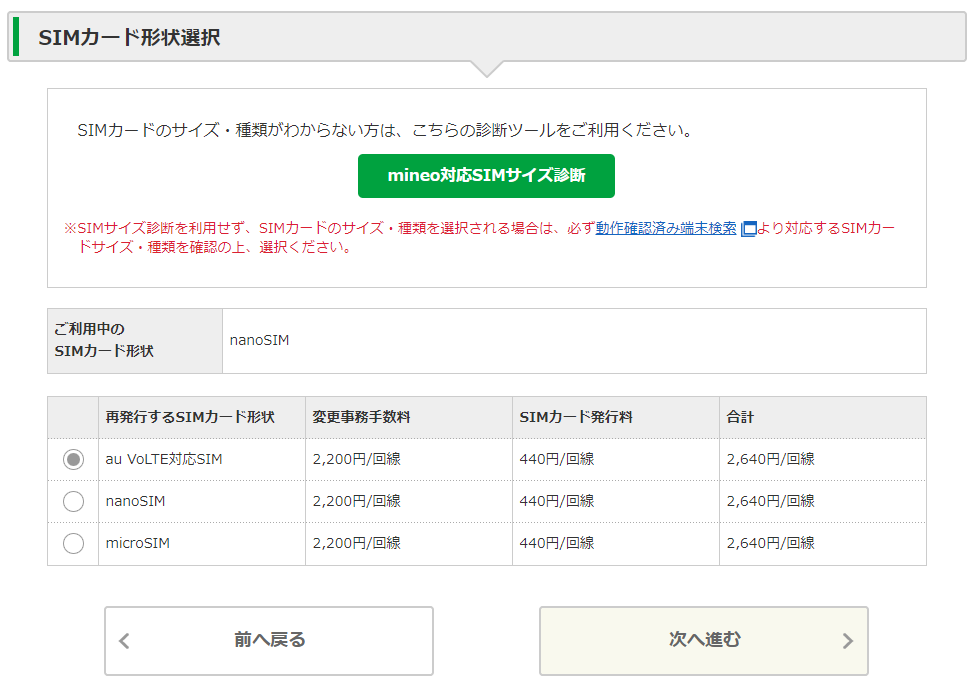
WEBで申し込みしてから、おおよそ2日で新しいSIMカードが届きます。
データ移行
各種アプリの移行については以前、下記の記事でandroid(xperia z3)>android(Reno A)に変更した際のデータ移行作業が参考になります。
今回はandroid(Z3)>iOS(iPhone8)への移行なので独自のデータ移行方法のみ記載します。
Move to iOS
androidからiPhoneへデータを移行する際はapple公式アプリ「Move to iOS」が利用できます。android4.3以上が動作対象です。Z3は5.0.2なので動作するはずなんですが、手こずりましたw
【旧端末】「Move to iOS」アプリをインストール
Z3でgoogle playストアからアプリをインストールします。起動したら下記の「iOSに移行」画面まで進んでおきましょう。次にiPhoneを起動させます。
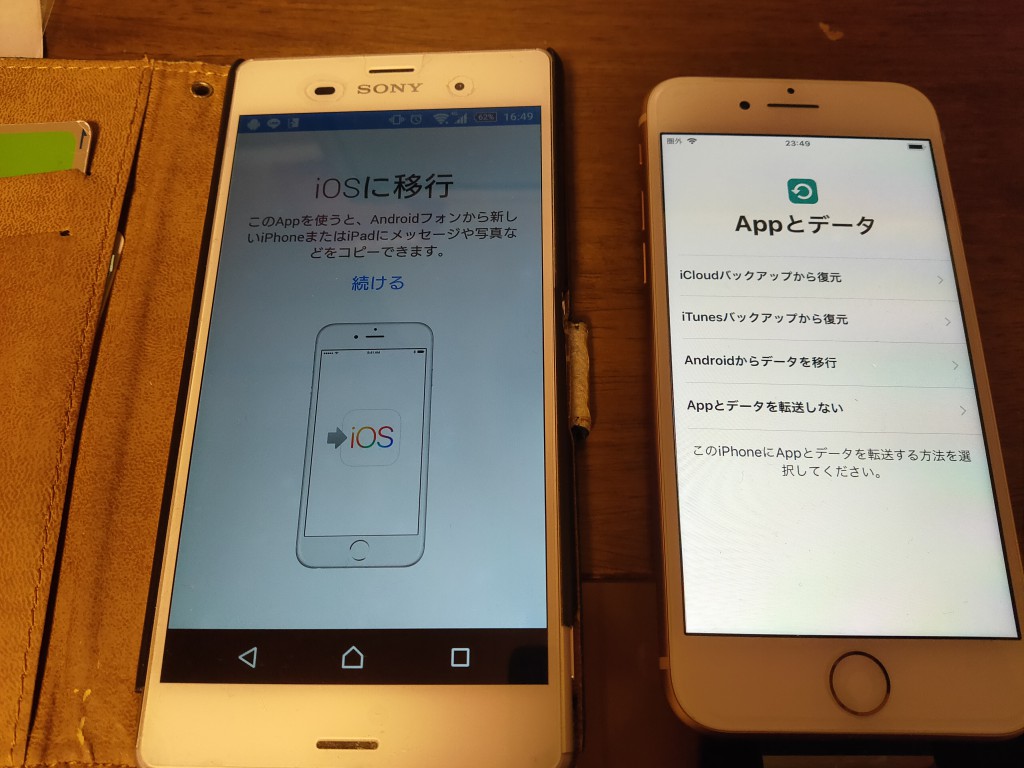
【新端末】新しいsimカードを挿入する
mineoから届いた新しいsimカードをiPhoneに挿入して電源ボタンを長押しすると起動します。
今回購入したiPhoneは工場再生品なのでsimピンが付属していなく、慌ててReno Aのピンを探しましたw
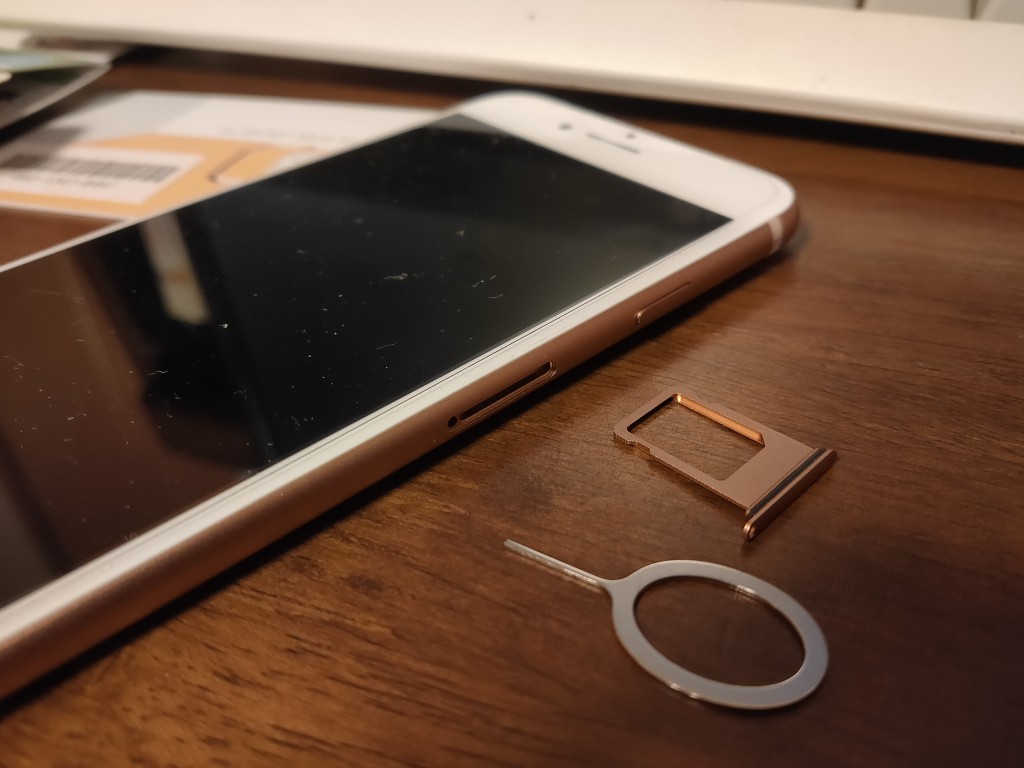
日本語設定、キーボード、Wifiなどを設定していき、アクティベーション、TouchIDの設定、パスコードまで行くと「Appとデータ」の画面になります。 ここで「androidからデータを移行」を選択して進めていきましょう。
【新旧】データ移行
そのままiPhoneの操作を進めると以下のコード画面になるのでandroid側でiPhoneに表示されたコードを入力すると両端末がwifiで直接つながり、データ移行が始まるのですが・・・・
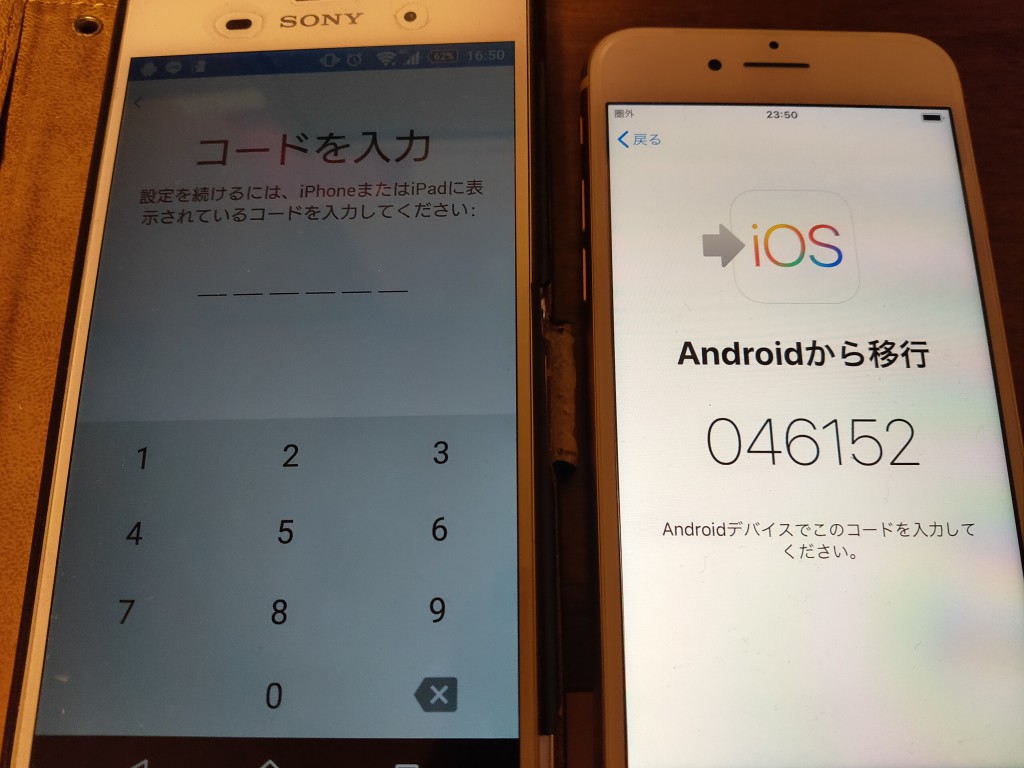
写真データが20GBあります・・・
これは嫌な予感しかしないwww
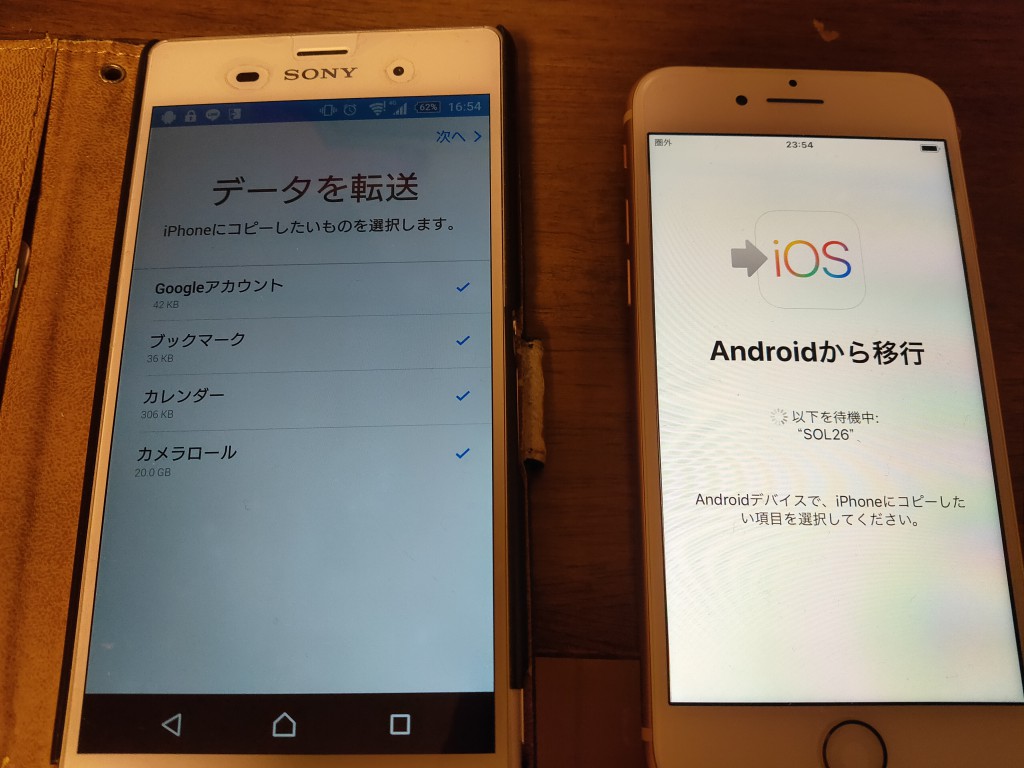
結局、写真データが20GBもあると6%で先へ進まず、1時間待っても6%のままw
画像データは事前にPCへ避難させておこう
解決策としてはデータ移行を中断、Z3とPCを有線接続して写真データを保存、その後Z3のファイルを削除してから再度移行すると5分程度で完了しました。
その後、iPhoneでapple ID登録などを済ませて先へ進むとやっとホーム画面に。ひとまず移行は終わった・・・と安心したのも束の間・・・。
データ移行結果
連絡帳はなぜか移行されなかったwww
たしかに移行中の画面を確認すると「連絡帳」は入ってないw何でやwww
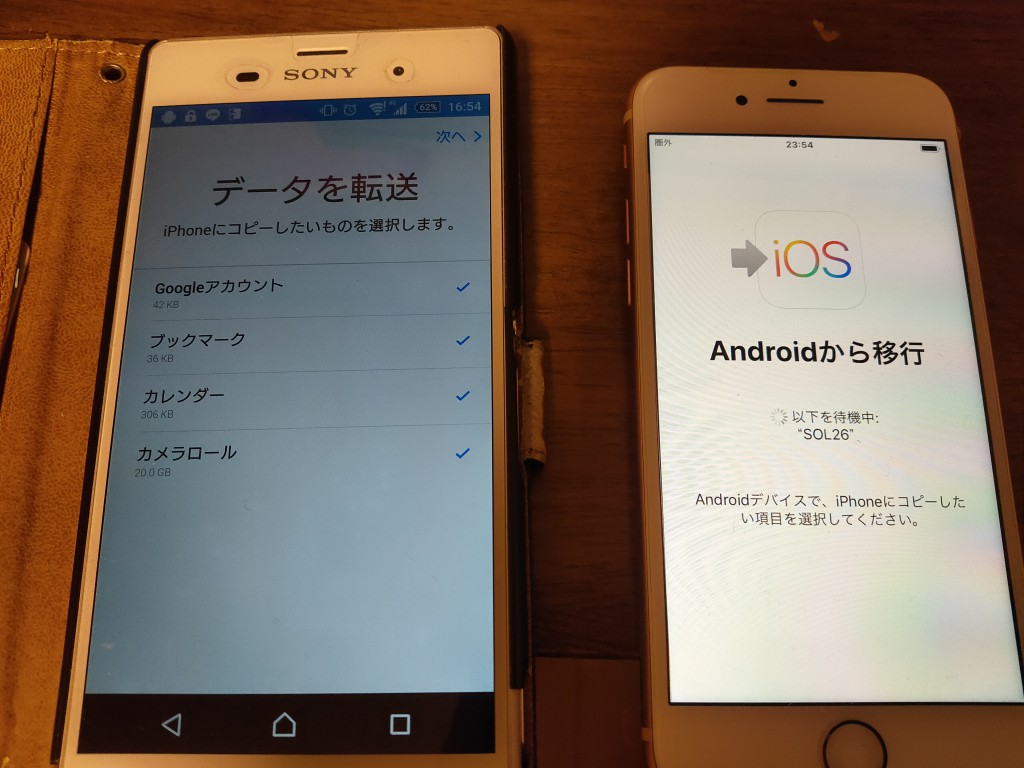
連絡帳の移行方法
解決方法は以下の通りです。
- Z3で連絡帳のデータをエクスポート(.vcfファイルが生成される)
- Z3でgmailを使い、自分宛(@gmail.com)にvcfファイルを添付してメール送信
- iPhoneでgmailを使い、自分宛に来たメールを開いてvcfファイルをタップ
- 新規連絡先に追加される
なぜかbluetooth接続もできないので困ったあげく、gmailを使うことになりました。ファイルをやり取りできれば何でもいけると思います。
【旧端末】LINEアプリで引継ぎをONにしておく
詳しい方法は公式のサイトをご確認ください。旧端末でメールアドレス、パスワード、電話番号はしっかり確認しておきましょう。

今回はandroid>iPhoneの変更なのでトーク履歴は残念ながら引継ぎできませんでした。
理由は簡単でandroidで履歴をバックアップするとGoogle Driveへ保管するのですが、iPhoneで復元しようとすると、以下のようにiCloudから復元する選択肢しかないためです。
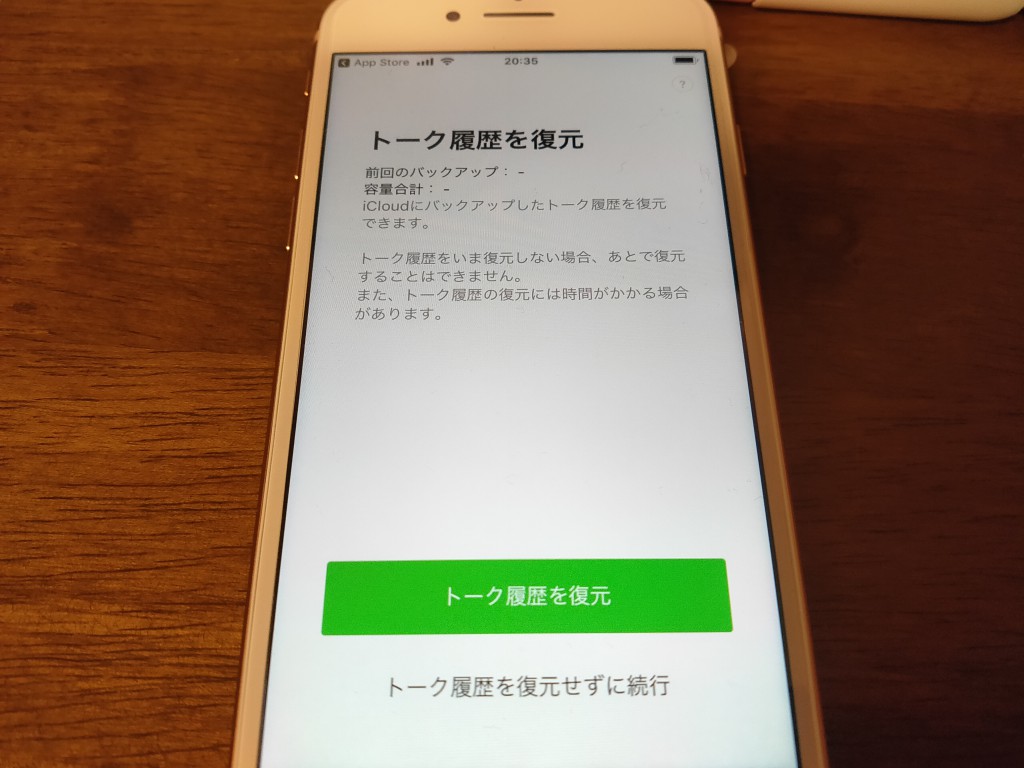
【mineo】回線切り替えの実施
マイページにログインしたら、ページ下部の「各種サポート」>「MNP転入切替/回線切替手続き」をクリック。
すると次のページの下部に新しいSIMカードのICCID/製造番号の下4桁を入力する欄があります。新しいSIMカードの裏面に番号がありますので入力して「回線切替」をクリック。
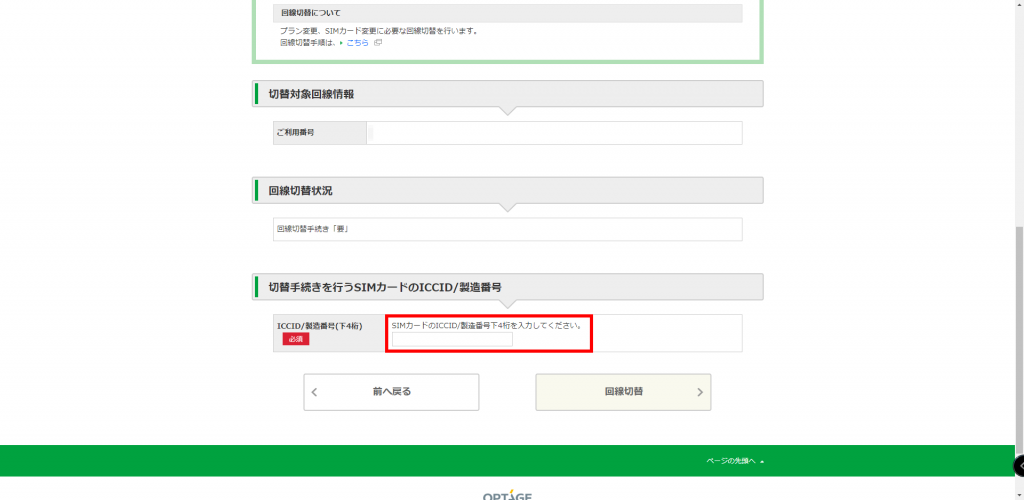
受付メールが届くので30分ほどで切り替えが自動で完了します。
【新端末】LINEアプリをインストールする
apple storeからアプリを入手後、アプリを起動して電話番号入力>SMSで届くコード入力>PWD入力など進めれば新しい端末でLINEを使えるようになります。
お疲れ様でした。。。
まとめ
- 「Move to iOS」は転送速度遅いし連絡帳移行できないし、微妙です
- 連絡帳はvcfファイルへエクスポートして手動でインストールしよう
- 移行前に画像などのデータはPCなどで避難させておこう(
やはりNAS保管が最強か) - LINEは事前にメールアドレス、電話番号、パスワードを確認しておこう
【2020/1/20追記】APNの設定
外出したときに嫁のiPhone8がインターネットにつながらず・・・そういえばAPN設定がまだだった(爆)
mineoの公式手順通りで問題ありませんでした。QRコードから構成プロファイルのダウンロード&インストールを実施することでlineやブラウザが利用できるようになります。





コメント